Der F&A-Manager (Frage und Antwort) von Lync Web App stellt eine strukturierte Umgebung zum Beantworten von Fragen während einer Besprechung zur Verfügung. Dieses Feature bewährt sich besonders in großen Besprechungen, in denen ein Referent Fragen beantworten kann, während eine andere Person die Präsentation von Besprechungsinhalten übernimmt.
Beachten Sie, dass Teilnehmer Fragen stellen können, jedoch nur Referenten antworten können.
Starten des F&A-Managers
Jeder der Referenten in einer Besprechung kann den F&A-Manager starten und auf Fragen antworten. Wenn Sie an einer Besprechung teilnehmen, lesen Sie Verwenden des F&A-Managers als Teilnehmer.
-
Zeigen Sie in Ihrer Lync Web App-Besprechung auf das Präsentationssymbol (Monitor) und klicken Sie dann auf F&A.
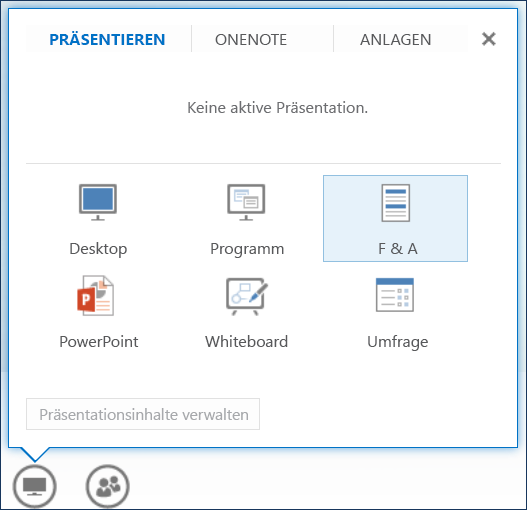
Wenn keine anderen Inhalte vorhanden sind, wird das Inhaltsfenster geöffnet und zeigt den F&A-Manager für alle Teilnehmer an. Wenn andere Inhalte aktiv sind, wird die Registerkarte F&A als neue Registerkarte neben der Registerkarte Inhaltsfenster angezeigt.
Die Chatfunktion in der Besprechung wird automatisch deaktiviert, bis der F&A-Manager beendet wird.
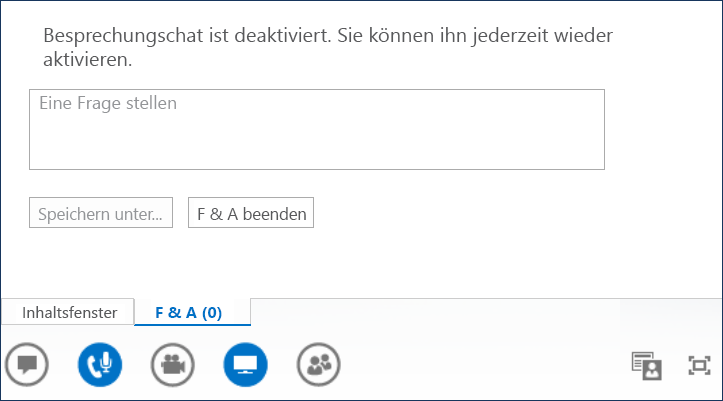
-
Wenn eine Frage gestellt wird, kann jeder der Referenten auf Antwort klicken und eine Antwort eingeben. Drücken Sie anschließend auf der Tastatur die EINGABETASTE, um die Antwort zu senden.

Wenn Sie gerade Inhalte präsentieren, während eine Frage gestellt wird, sehen Sie, dass sich die Anzahl der Fragen erhöht. Sie können dann jederzeit auf die Registerkarte F&A klicken, um die Frage zu beantworten, und anschließend wieder zur Registerkarte Inhaltsfenster zurückkehren, um Ihre Präsentation fortzusetzen.
-
Wenn Sie mit der Eingabe einer Antwort beginnen und dann Ihre Meinung ändern, klicken Sie auf Abbrechen, um später zu antworten oder einem anderen Referenten die Möglichkeit zu geben, die Frage aufzugreifen.
-
Klicken Sie auf die Registerkarte Unbeantwortet, um nach Fragen zu filtern, die Sie noch nicht beantwortet haben.
-
Wenn Sie eine lokale Aufzeichnung der F&A-Sitzung auf Ihrem Computer speichern möchten, klicken Sie auf Speichern unter, und kopieren Sie dann die Fragen und Antworten in eine Datei auf Ihrem Computer.
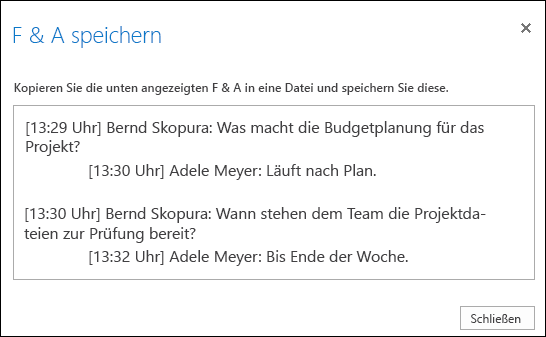
-
Klicken Sie am Ende der Sitzung auf F&A beenden. Wenn Lync Web App Sie fragt, ob Sie Chat aktivieren möchten, klicken Sie auf Besprechungs-Chat zulassen oder klicken Sie in der Benachrichtigung auf X, wenn Sie die Chatfunktion deaktiviert lassen möchten.

Verwenden des F&A-Managers als Teilnehmer
Wenn die F&A-Sitzung von einem Referenten freigegeben wird, können alle Teilnehmer einer Besprechung sie sehen und Fragen stellen. Denken Sie daran, dass Sie während der Besprechung jederzeit zwischen den Registerkarten F&A und Inhaltsfenster wechseln können.
-
Geben Sie eine Frage in das Feld Frage eingeben ein.
-
Wenn die Frage beantwortet wird, wird die Antwort unterhalb Ihrer Frage angezeigt.
-
Wenn Sie nur Ihre Fragen anzeigen möchten, klicken Sie auf die Registerkarte Meine Fragen.
-
Um eine Aufzeichnung der F&A-Sitzung zu speichern, klicken Sie auf Speichern unter und kopieren dann den Text durch Einfügen in eine Datei auf dem Computer.











